最新笔记本专用xp系统注册COM组件失败解决技巧
平时我们使用的Windows系统中有一个叫做COM组件的软件,它是系统内一些比较小的二进制可执行程序,可为应用程序、操作系统以及其它组件提供一定的服务。比如当用户禁止了COM组件之后,就会导致视频、音乐等无法正常播放,甚至出现更多问题。下面为大家介绍xp系统解决问题详细操作步骤。
推荐:雨林木风Ghost xp系统下载
1、点击“开始——搜索”,在搜索框中输入“cmd”命令后按回车;
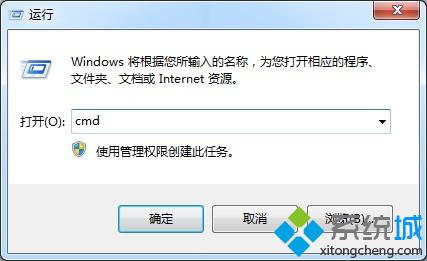
2、在搜出的“cmd.exe“文件上点击右键,选择“以管理员身份运行”;
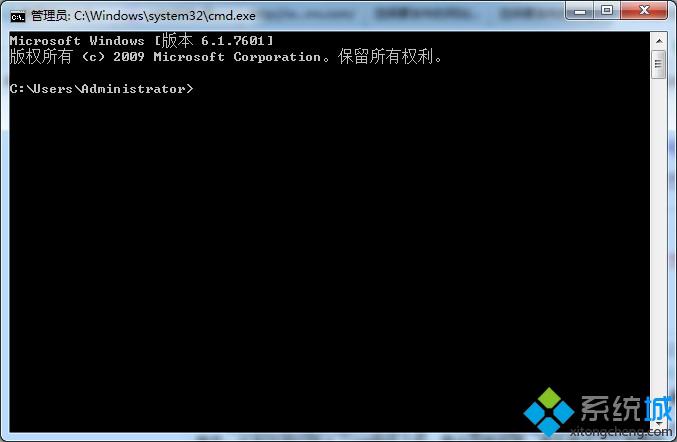
3、再次注册执行:regsvr32xxx.ocx命令,在指定的完整路径上需要用上引号""括起,比如"d:/组件/xxx.ocx";
4、就会出现注册成功的提示。
最新笔记本专用xp系统注册COM组件失败解决技巧介绍到这里,按照上述方法就可以轻松解决故障问题了。
我告诉你msdn版权声明:以上内容作者已申请原创保护,未经允许不得转载,侵权必究!授权事宜、对本内容有异议或投诉,敬请联系网站管理员,我们将尽快回复您,谢谢合作!










